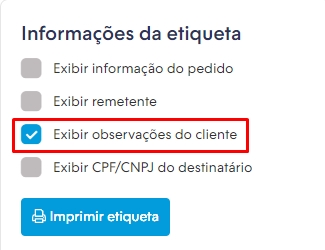Para solicitar alguma informação para seu cliente antes de concluir o processo da compra, é possível adicionar um campo personalizado no checkout.
A seguir, te mostramos configurar o campo mensagem do cliente para receber informações dos seus clientes antes de finalizar a compra.
Vamos aos passos!
Ativar e configurar o campo
1. Acessar o painel administrador Nuvemshop.
2. Seguir pelo caminho "Configurações" > Opções de checkout".
3. Na seção Mensagem do cliente, ativar a chave para habilitar o campo na página de finalização da compra que permite o cliente deixar uma mensagem.
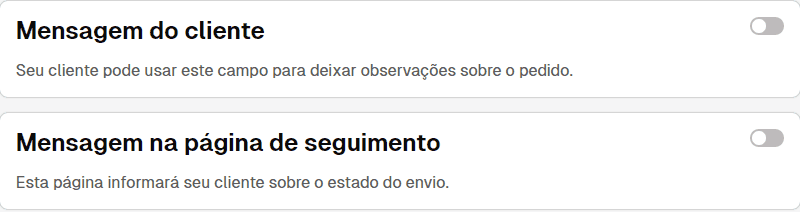
4. Com a funcionalidade habilitada, irá aparecer uma opção para definir o nome do campo e outra para determinar se o preenchimento desse campo deve ser obrigatório para concluir a compra.
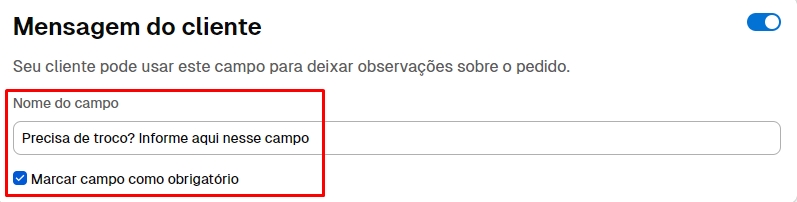
5. Ao finalizar, clicar em "Salvar" no final da página.
Pronto!
Agora você pode habilitar o campo que permite receber uma observação ou mensagem do seu cliente antes de finalizar a compra.
Perguntas frequentes
Quantos campos Mensagem do cliente posso ativar?
Só é possível adicionar 1 campo para receber informações do comprador no checkout.
Como posso usar o campo Mensagem do cliente na minha loja?
Essa ferramenta te ajuda a adquirir informações adicionais importantes para aquele pedido que, por padrão, não são solicitadas durante o processo de compra. Por exemplo:
- Disponibilidade de data e hora para receber encomendas;
- Mensagens personalizadas, como dedicatórias;
- Especificações sobre o pedido, caso o produto seja feito sob medida.
Info
Quer saber como adicionar opções de cores personalizáveis, texto, imagens e muito mais aos seus produtos? Instalar o aplicativo 📝 Campos Personalizados.
Como visualizar a mensagem recebida através do campo Mensagem do cliente?
Você pode visualizar a mensagem recebida do cliente indo em "Vendas > Lista de vendas", na coluna Cliente dentro da lista de vendas, você verá um ícone indicando e, ao passar o mouse sobre ele, a mensagem de seu cliente será exibida.

Outra forma de visualizar a mensagem é acessar os detalhes da venda e deslizar até a seção Observações do cliente.

Consigo adicionar a mensagem do cliente na etiqueta da venda?
Caso seja necessário, você consegue incluir as informações preenchidas pelo seu cliente no campo Mensagem do cliente na etiqueta da venda. Para isso, no momento de imprimir a etiqueta, marcar a opção "Exibir observações do cliente".